

Sekssifrede passordskoder anses ikke lenger som trygge å bruke på grunn av spesialisert kriminalteknisk utstyr som GrayKey som benytter seg av iOS-utnyttelser for å utføre brute-force angrep uten ditt passord. Men ikke bekymre deg, iDB har du dekket. Bare følg vår trinn-for-trinn-tutorial for å lage en sterk alfanumerisk passord på din iPhone eller iPad som vil heve sikkerheten din og gjøre hackingsmaskinvare som GrayKey ganske mye ubrukelig.
Hvem trenger passordet?
Selv om du også kan bruke ansiktsgjenkjenning eller fingeravtrykket i stedet for passordet, vil enheten fortsatt være sikker på å kreve passordet når du gjør følgende:
- Slå på eller start iPhone eller iPad på nytt
- Oppdater iOS-operativsystemet
- Slett enheten
- Se eller endre passordkodeinnstillinger
- Installer iOS- eller iPadOS-konfigurasjonsprofiler
Til tross for Face ID og Touch ID, fortsetter passordet å ha relevans.
Det er hovedsakelig fordi krypteringsnøklene som brukes av din iPhone og iPad for å beskytte dine private data fra de nysgjerrige øynene, stammer fra passordet ditt.
Og som nevnt i Apples iOS-sikkerhetshåndbok, er passordet ditt også nødvendig hvis enheten nettopp er slått på eller startet på nytt, enheten ikke har blitt låst opp i mer enn 48 timer, har du ikke brukt passordet for å låse opp enheten din i 156 timer (seks og en halv dag), har du ikke brukt en biometrisk (Face ID eller Touch ID) for å låse opp enheten på fire timer og etter fem mislykkede biometriske matchforsøk.
iPhone, passkoder, kryptering og onkel Sam
Advokatbyråer likte et produktivt forhold med Silicon Valley teknologigiganter frem til Edward Snowdens eksplosive avsløringer tilbake i 2013 om at Apple, Google, Microsoft, Yahoo og Facebook ga NSA direkte tilgang til sine servere eller data uten rettsavgjørelse, noe som alle av de navngitte selskapene nektet heftig.

Utgivelsen av iOS 8 i september året etter markerte en viktig milepæl fordi iOS 8 aktiverte kryptering for alt som er lagret på enheten som standard.
Selskapet sa på det tidspunktet at det ikke lenger vil være i stand til å utføre "datauttrekk som svar på regjeringssøkeordrer" fordi filene er beskyttet av en krypteringsnøkkel, bundet til brukerens passord, som Apple "ikke har," i henhold til Rapport fra Fast Company gir et sjeldent utseende i et cyberlaboratorium på 10 millioner dollar designet for å knekke iPhones.
Fra og med 2015 begynte Apple å håndheve sekssifrede passord fordi firesifrede kode ikke lenger ble ansett som trygge. En firesifret passkode kan knekkes med 10.000 tilfeldige sekvenser. En enhet som GrayShifts GrayKey kan prøve 10.000 permutasjoner på under ti minutter.

Dette er Grayshifts GrayKey-enhet som kan utføre brute-force-angrep på iPhone-passkoder.
Til sammenligning kan en sekssifret passord skryte av de totale permutasjonene til en million, noe som krever at GrayKey har mindre enn 24 timer å kjøre gjennom alle mulige kombinasjoner. Enheter som GrayKey drar fordel av iOS-utnyttelse for å omgå koden som eskalerer forsinkelsen etter mislykkede passkodeforsøk, og begrenser antallet forsøk til ti før enheten slettes..
Mens iOS-programvaren kan hackes, har iPhones krypteringsprosessor Secure Enclave hittil vist seg å være uknuselig. Bortsett fra å lagre krypteringsnøklene og kryptere / dekryptere filer mens du er på farten, tar Secure Enclave 80 millisekunder å beregne hvert passkode-gjetting.
Secure Enclave kommer til unnsetning
Så mens enheter som GrayKey kan prøve tusenvis av passordkoder per sekund, begrenser forsinkelsen i Secure Enclave (håndheves i maskinvare) antall forsøk til omtrent tolv per sekund.
Som Apple selv forklarer:
Passkoden er sammenfiltret med enhetens unike ID (UID), så forsøk på brute-force må utføres på enheten som er angrepet. Et stort iterasjonstall brukes for å gjøre hvert forsøk tregere.
Iterasjonstallet er kalibrert slik at ett forsøk tar 80 millisekunder. Dette betyr at det vil ta mer enn fem og et halvt år å prøve alle kombinasjoner av en alfanumerisk kode med seks tegn med små bokstaver og tall.
Daring Fireball's John Gruber oppsummerer det pent:
Det er Secure Enclave som evaluerer en passord og kontrollerer kryptering, og behandlingstiden på 80 millisekunder for passordevaluering er ikke en kunstig grense som kan settes til 0 av hackere. Det er en maskinvarebegrensning, ikke programvare.
Så hvis du er bekymret for noe av dette, er svaret enkelt: bruk en alfanumerisk passordfrase for å låse opp iOS-enheten din, ikke en sekssifret numerisk passordkode.
Sekssifrede iPhone-passkoder har faktisk ikke vært i stand til å tilby tilstrekkelig beskyttelse mot hacking-enheter som GrayKey. Og selv om det er blitt antydet at iOS 12.1.2 og senere gjør GrayKey og lignende enheter ubrukelige, er juryen fremdeles ute om hvorvidt det kan ha blitt funnet nye utnyttelser som kan være nyttige for advokatbyråer ...
Veiledning for estimerte iOS-sprekketider for iOS (antar tilfeldig desimal passord + en utnyttelse som bryter SEP-gasspådrag):
4 sifre: ~ 13 min verste (~ 6,5avg)
6 sifre: ~ 22.2 timer verste (~ 11.1avg)
8 sifre: ~ 92.5 dager verste (~ 46avg)
10 sifre: ~ 9259 dager verst (~ 4629avg)- Matthew Green (@matthew_d_green) 16. april 2018
Og med det i bakhodet, inviterer iDB deg til å følge med vår trinnvise tutorial rett frem for å lære hvordan du lager en alfanumerisk passord på din iPhone og iPad som gir den sterkeste sikkerheten og beskyttelsen mot angrep fra brute-force som GrayKey.
Hvordan lage alfanumerisk passord på iOS
Gjør følgende for å opprette en alfanumerisk passordkode i vilkårlig lengde i iOS.
1) Gå til iPhone X og nyere eller iPad med Face ID Innstillinger → Face ID & Passcode. På iPod touch og tidligere iPhone-modeller navigerer du til Innstillinger → Berør ID og passord. Ventur på enheter uten Touch ID Innstillinger → Passord.
2) Tast inn ditt passord å fortsette.

3) Hvis det ikke er satt opp noen passord på denne enheten, trykk på Slå passkode på. Ellers, trykk på Endre passord for å bytte fra din nåværende passordkode til det mye sikrere alfanumeriske alternativet.
4) Tast inn ditt gammel passord igjen for å fortsette med denne handlingen.

5) Trykk nå Alternativer for passord nær bunnen av grensesnittet, og velg deretter alternativet Tilpasset alfanumerisk kode fra popup-menyen. Du kan selvfølgelig også velge å opprette en tilpasset numerisk kode eller bytte tilbake til den minst sikre firesifrede passordkoden, men hvis du gjør det vil det svekke sikkerheten.
6) Skriv inn en tilpasset alfanumerisk kode, trykk deretter på neste.

7) Skriv inn din ny passord igjen, så treffer neste for å få den bekreftet og begynne å bruke den.
Det kan ta noen sekunder før enheten lagrer den nye passordet. Selv om iOS kan se ut som ikke svarer i løpet av den tiden, er det bare å vente i noen sekunder, så vil alt gå tilbake til det normale.
OPPLÆRINGEN: Hva du skal gjøre hvis du glemmer iPhone-passordet
Og det er slik du oppretter en vilkårlig, lang alfanumerisk passord på iPhone og iPad. Gratulerer, du er nå mye tryggere med din tilpassede alfanumeriske passord!
OPPLÆRINGEN: Slik begrenser du USB-datatilgang på iOS
Du anbefales også å aktivere alternativet for å få iOS-enheten umiddelbart til å be om den alfanumeriske passordet så snart du låser skjermen. For din egen sikkerhet, hvis du bruker Touch ID eller Apple Pay, er det umiddelbare passordkravet automatisk aktivert.
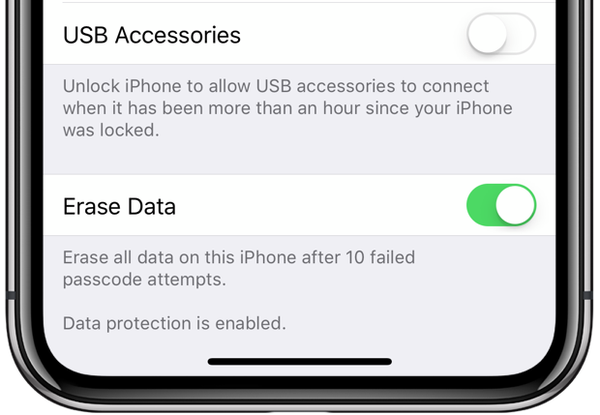
Hvis du deaktiverer alternativet USB-tilbehør, aktiveres iOS's nyttige USB-begrenset modus.
Sist, men ikke minst, kan du begrense GrayKey-boksen og andre rettshåndhevelsesverktøy hvis du begrenser USB-datatilgang på enheten din. Dette gjør du ved å slå av USB-tilbehøret nederst i passordinnstillingene, som forhindrer enheter fra å opprette en kablet USB-datatilkobling når iPhone eller iPad har vært låst i mer enn en time.
Trenger hjelp? Spør iDB!
Hvis du liker denne opplæringen, kan du gi den videre til vennene dine og legge igjen en kommentar nedenfor.
Ble sittende fast? Er du usikker på hvordan du gjør visse ting på Apple-enheten din? Gi beskjed via [email protected] og en fremtidig veiledning kan gi en løsning.
Send inn dine egne hvordan-til-forslag via [email protected].











